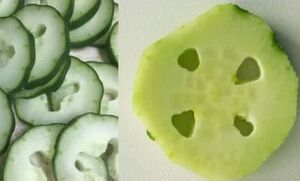به گزارش مشرق، همان طور که می دانید ويندوز7 تعدادی قالب بهطور پيشفرض دارد که شايد پس از مدتی تکراری شود. اما نکته اينجاست که در کشورهای ديگری همچون استراليا، بريتانيا، کانادا، آفریقا و آمریکا قالبهای خاصی وجود دارد که مخصوص همان کشورها است و با انتخاب هر کدام از کشورهای مذکور به عنوان کشور مبنا، قالب آن کشور برای شما فعال می شود.
اما با این روش فقط به یکی از این قالب ها می توان دسترسی پیدا کرد!حال اگر بخواهید بدون تغییر نام کشور به کلیه قالبهای سفارشی این کشورها دست پیدا کنید چه می کنید؟ برای این کار ترفند جالبی وجود دارد که در ادامه آن را بیان می کنیم.
1- یک فولدر دلخواه را باز کرده و از تولبار منوی Tools و گزینه Folder Options را انتخاب کنید.
2- در تب دوم گزينه Show Hidden files را انتخاب کنيد، همچنين تيک گزينه Hide protected operating system files را برداريد.
3- به آدرس C:\Windows\Globalization\MCT برويد. در اينجا فولدر می بينيد که به فرمت MCT-XX هستند. اين 5 فولدر، همان قالبهای مخفی هستند! به داخل هر کدام که برويد، يک فولدر Theme مشاهده می کنيد. آن را که باز کنيد، فايل XX.theme را می بينيد آن را نيز باز کنيد و از قالب جديد ويندوز خود لذت ببريد. بعد از اينکار می توانيد دوباره به Folder Options برويد و برعکس مورد دوم را انجام دهيد.
اما با این روش فقط به یکی از این قالب ها می توان دسترسی پیدا کرد!حال اگر بخواهید بدون تغییر نام کشور به کلیه قالبهای سفارشی این کشورها دست پیدا کنید چه می کنید؟ برای این کار ترفند جالبی وجود دارد که در ادامه آن را بیان می کنیم.
1- یک فولدر دلخواه را باز کرده و از تولبار منوی Tools و گزینه Folder Options را انتخاب کنید.
2- در تب دوم گزينه Show Hidden files را انتخاب کنيد، همچنين تيک گزينه Hide protected operating system files را برداريد.
3- به آدرس C:\Windows\Globalization\MCT برويد. در اينجا فولدر می بينيد که به فرمت MCT-XX هستند. اين 5 فولدر، همان قالبهای مخفی هستند! به داخل هر کدام که برويد، يک فولدر Theme مشاهده می کنيد. آن را که باز کنيد، فايل XX.theme را می بينيد آن را نيز باز کنيد و از قالب جديد ويندوز خود لذت ببريد. بعد از اينکار می توانيد دوباره به Folder Options برويد و برعکس مورد دوم را انجام دهيد.